ツイキャスライブ配信の視聴方法
大まかな流れは、以下の通りです。
ライブの時刻が近づいたら、購入時と同じアカウントでログインする → 「公式ストア」にアクセスする → 購入履歴を見る → その中にある購入したライブを選択する → ライブ視聴画面になる → 始まるまで待機
視聴するには、2通りの方法があります。
(1)「ツイキャス ビュワー」というアプリをインストールして利用する。
(2)ブラウザ上で、ツイキャスのホームページにアクセスする。
どちらの方法でも、観るまでの流れは同じになりますが画面表示がやや異なります。
以下、詳しい方法を写真付きで説明します。(写真はスマートフォンでのツイキャスビュワーの表示です。)
1.「ツイキャス ビュワー」というアプリをインストールしてください。もしくは、ブラウザでツイキャスのホームページにアクセスしてください。
2. ツイキャスビュワーの画面右下の「マイページ」をクリックすると、「新規登録 / ログイン」が表示されるのでそれをクリックします。

(※ブラウザの場合は画面右上の「ログイン」をクリックしてください。)
3. チケットをご購入いただいたときに作成したツイキャスアカウントでログインしてください。(ツイッターやフェイスブックのアカウントでログインして購入された方はそのときと同様に、ツイッターログインやフェイスブックログインを選んでください。)
4. ログインするとご購入時に登録したお名前などが表示されます。画面をそのまま下へスクロールしてください。
5. すると「公式ストア」という表示が現れるのでクリックします。
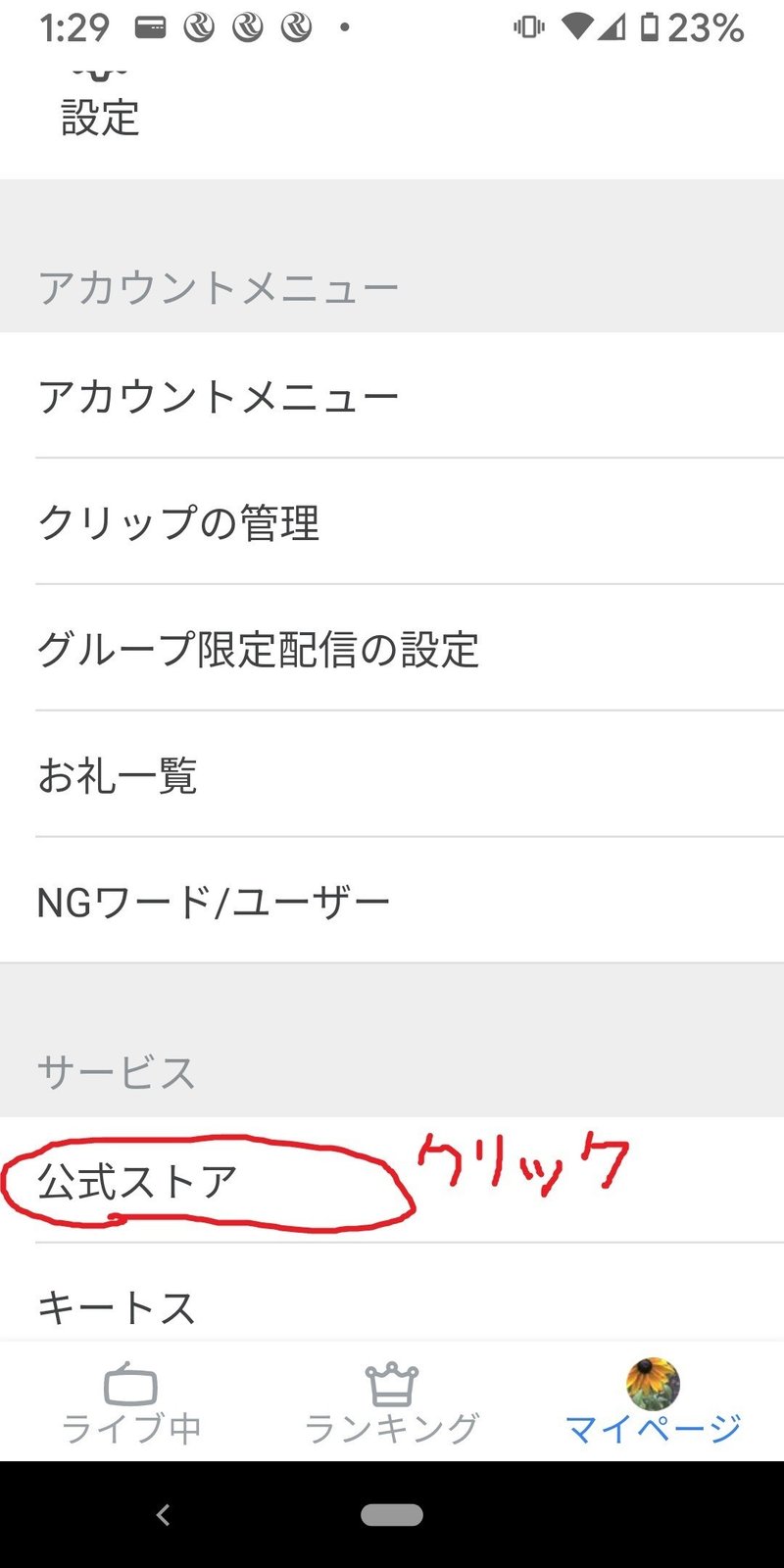
(※ブラウザの方は、画面左上の三本線をクリックして、現れたメニューの中の「公式ストア」をクリックしてください。)
6. すると公式ストアの画面になります。画面右上のほうに「購入履歴」と表示されているのでそこをクリックします。
(※ブラウザの場合は画面上部中央付近に小さく「購入履歴」とありますのでそこをクリックします。)
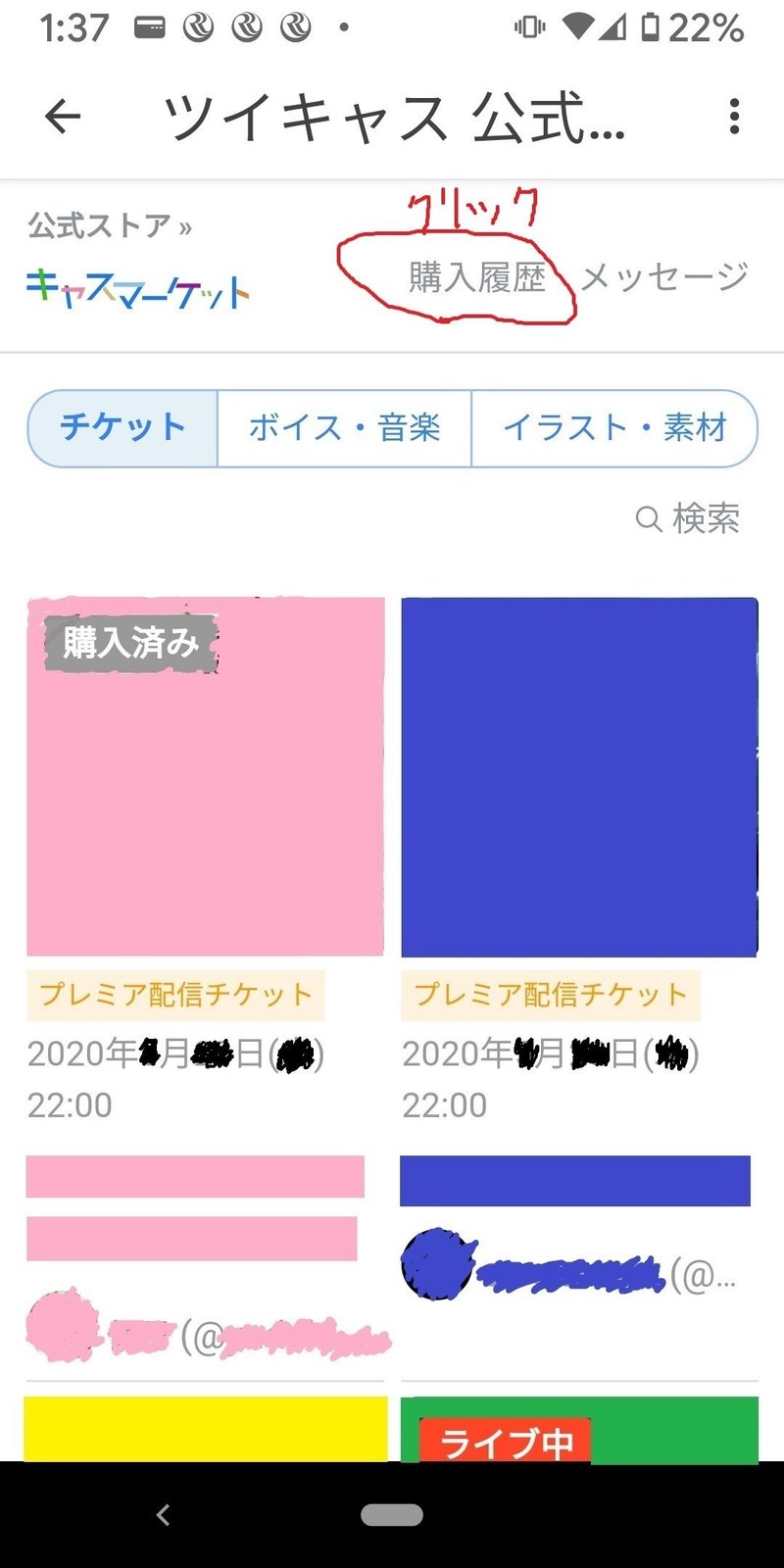
7. 購入したライブが表示されますので、観たいライブを選んでクリックします。
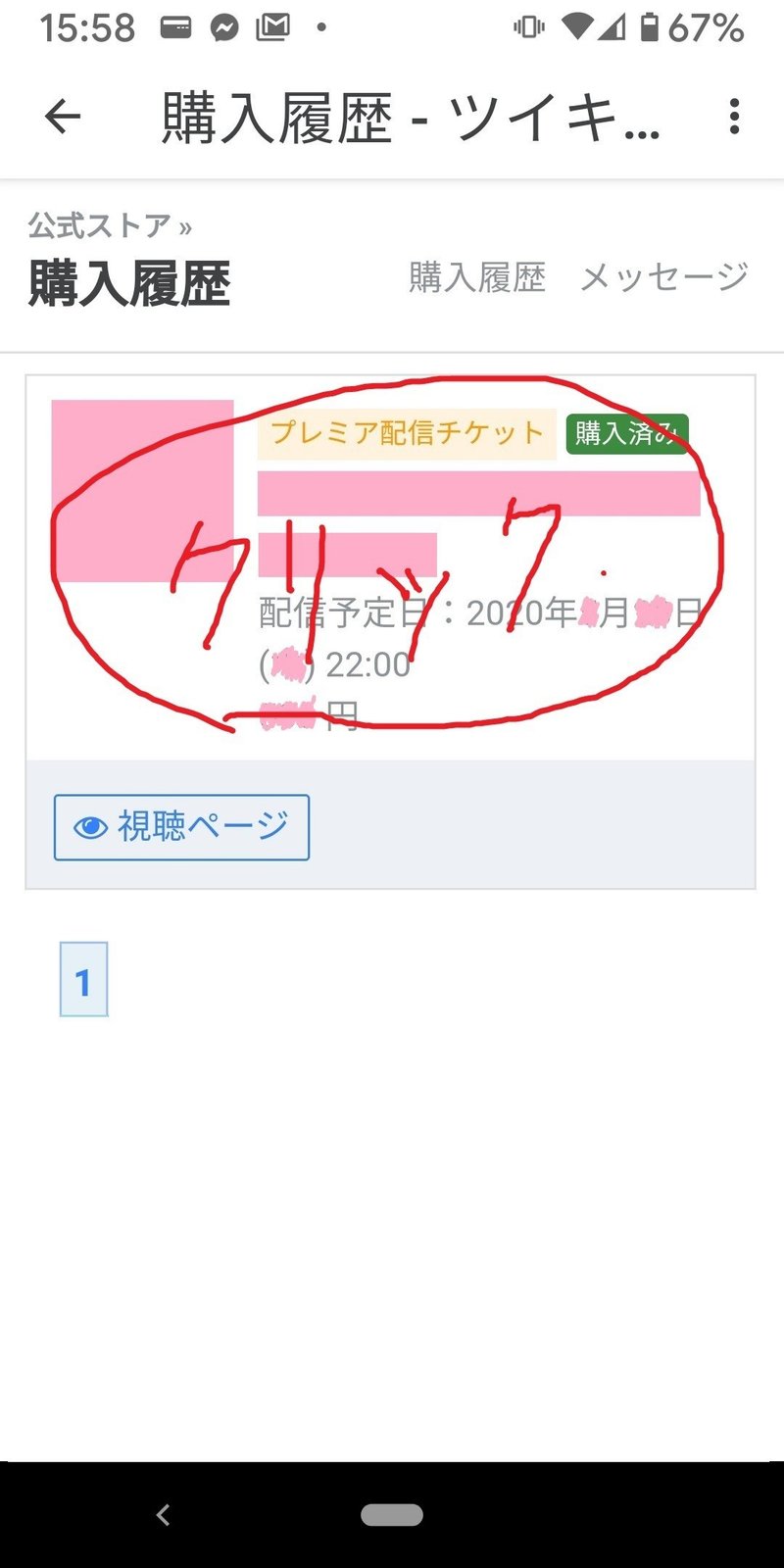
8. するとそのライブの詳細ページが表示されますので、ライブの詳細のすぐ下にある「視聴ページ」をクリックしてください。
(※ライブ終了後に録画を観る方は、「視聴ページ」ではなくその下に表示されている「公開中の録画」のほうをクリックしてください。)
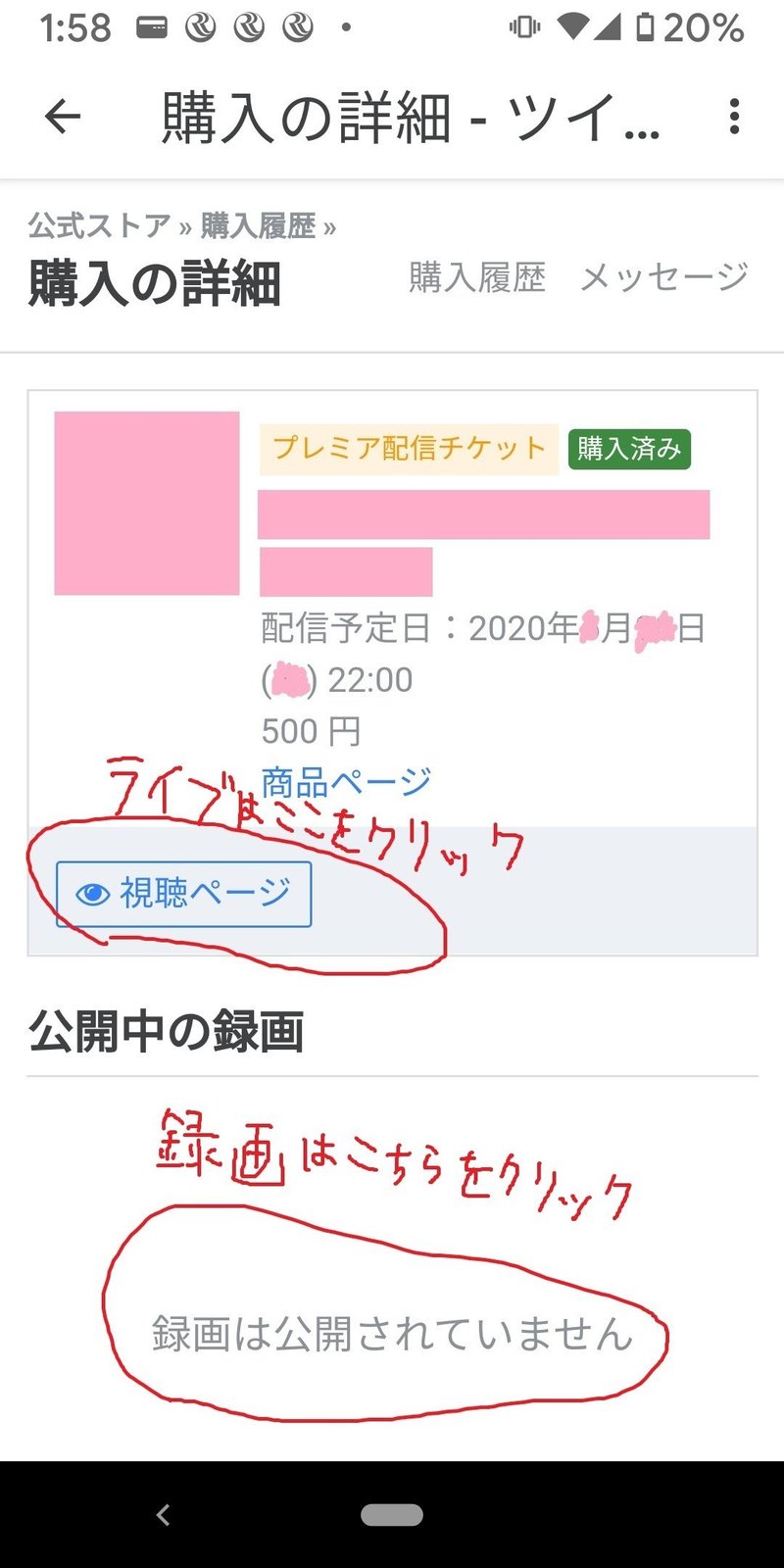
8. ライブを配信する画面に移動します。ライブ開始時刻になったら配信が始まります。
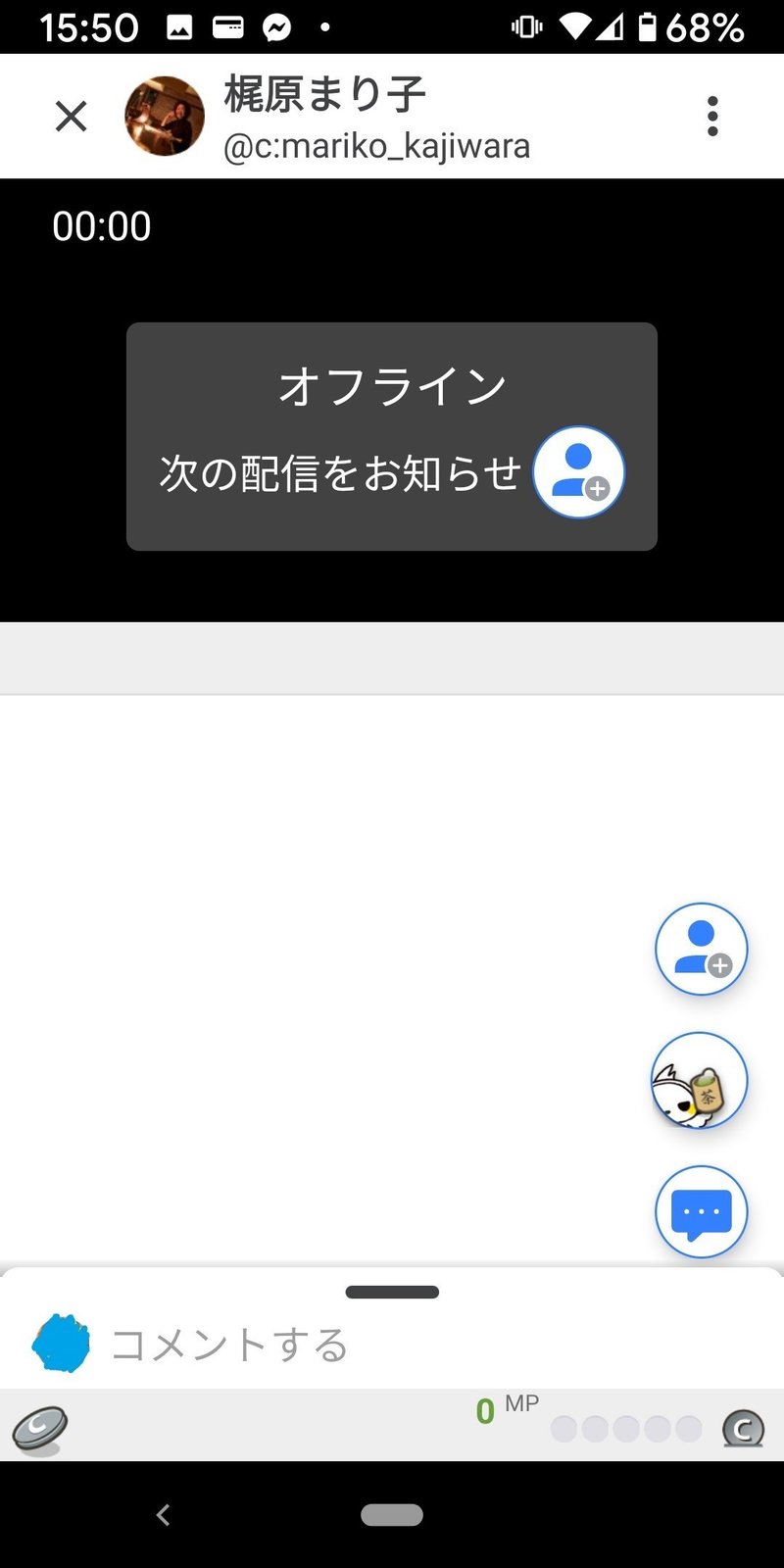
この記事が気に入ったらサポートをしてみませんか?
